Avtor TechieWriter
Kako vklopiti funkcijo samodejnega arhiviranja v programu Microsoft Windows Outlook: - Naj bodo to e-poštna sporočila, bodisi stiki, bodisi opombe; če se bodo stari predmeti kopičili, se z njimi nikoli ne bi bilo prijetno ukvarjati. Element lahko vedno arhivirate v meniju datotek v mapi Microsoft Outlook. Toda klik na gumb za arhiviranje za vsako posamezno e-poštno sporočilo ali opombo na vašem seznamu napovedi bi bil neka naloga, ki jo je treba opraviti. V programu je na voljo funkcija samodejnega arhiviranja Microsoft Outlook ki lahko pridejo prav. Samodejno arhivirani predmeti bodo shranjeni na naslednji poti v vašem sistemu.
C: \ Users \ UserName \ Documents \ Outlook Files \ archive.pst.
Ti predmeti bodo shranjeni v .pst format. Arhiviranje starih predmetov lahko zmanjša tudi velikost vašega nabiralnika. Preberite, če želite izvedeti, kako čim bolj izkoristiti Microsoft Outlook, tako da omogočite to preprosto, a zmogljivo funkcijo.
Preberite tudi:Kako izvoziti in uvoziti pravila v programu Outlook 16
KORAK 1
- Kosilo Microsoft Outlook z dvojnim klikom na ikono ali z iskanjem v iskalnem polju Cortana. Ko končate, Microsoft Outlook se bo zagnal, kot je prikazano na spodnjem posnetku zaslona.
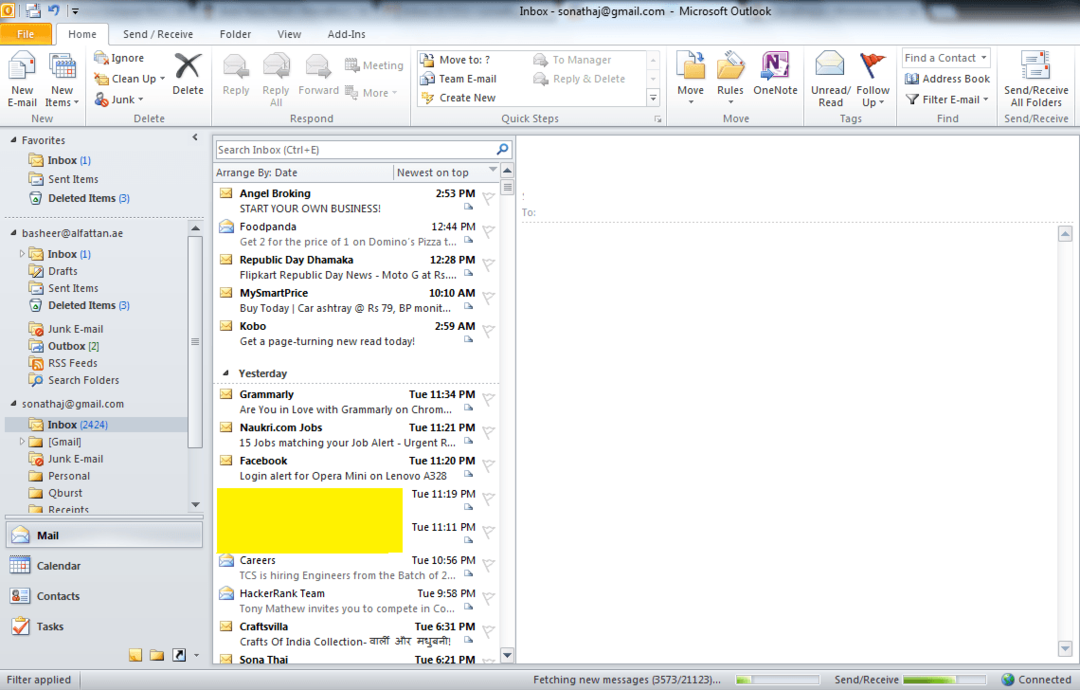
2. KORAK
- Kliknite na mapa s seznama menijev. Zdaj v levem podoknu poiščite in kliknite Opcije kot je prikazano.
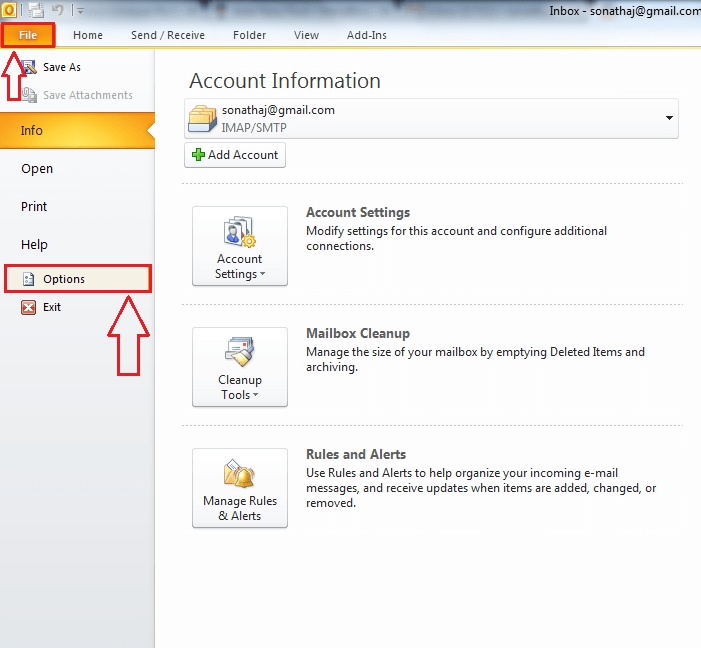
3. KORAK
- Novo okno za Možnosti Outlook odpre. Kliknite možnost, ki pravi Napredno.
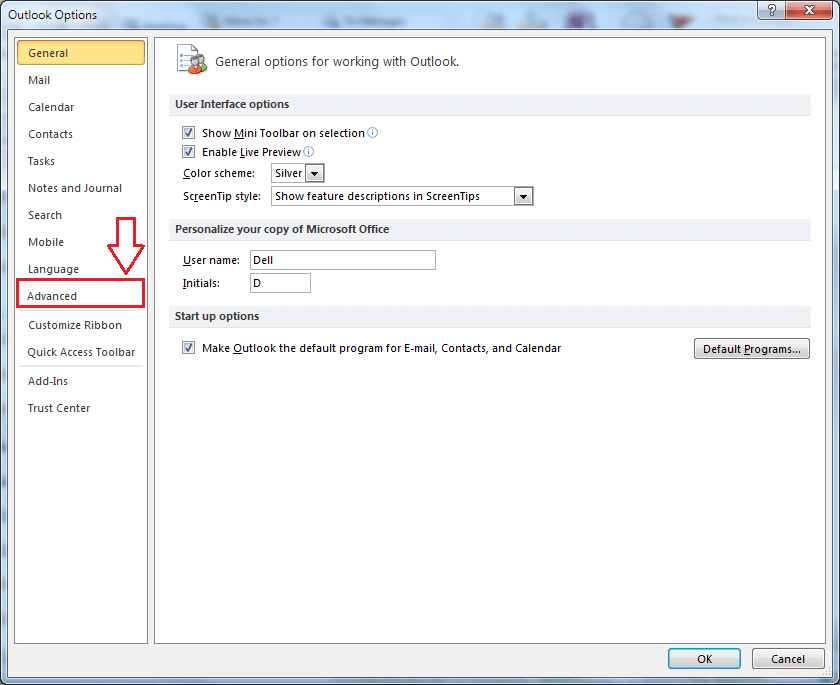
4. KORAK
- Zdaj v desnem podoknu poiščite razdelek z imenom Samodejno arhiviranje. Tam bo gumb, ki ustreza razdelku samodejnega arhiviranja, ki je označen kot Nastavitve samodejnega arhiviranja.
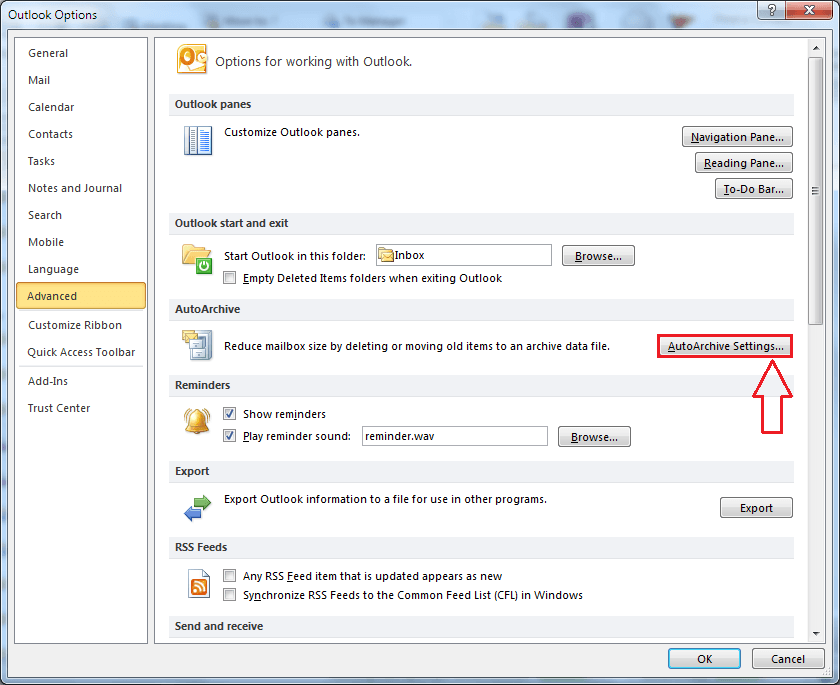
5. KORAK
- Klik na Nastavitve samodejnega arhiviranja gumb odpre novo okno, kjer lahko nastavite svoj Samodejno arhiviranje preferenc. Toda za to morate potrditi polje, ki ustreza Zaženite AutoArchive vsakih... dni.
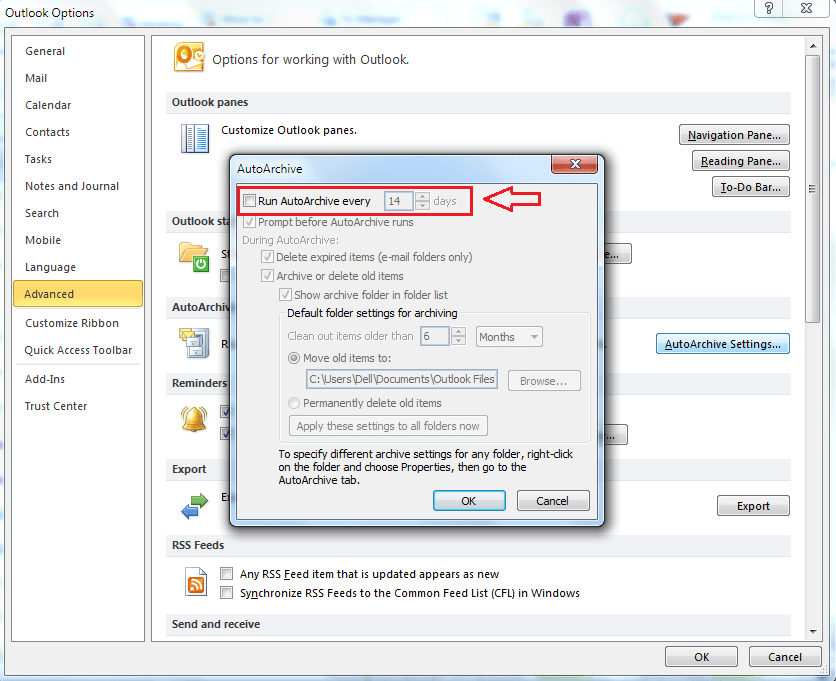
6. KORAK
- Ko potrdite polje, ki ustreza Zaženite AutoArchive vsakih... dni je na voljo veliko možnosti za izpolnitev vaših zahtev. Če želite, da se pogovorno okno prikaže pred zagonom Samodejno arhiviranje, lahko potrdite polje, ki ustreza Poziv pred zagonom samodejnega arhiviranja. Obstajajo številne druge možnosti, kot so Brisanje poteklih elementov, Arhivirajte ali izbrišite potekle elemente itd. Pot lahko nastavite tudi na drugo lokacijo za shranjevanje starih predmetov. Ko končate z nastavitvami nastavitev, kliknite v redu na dnu okna.
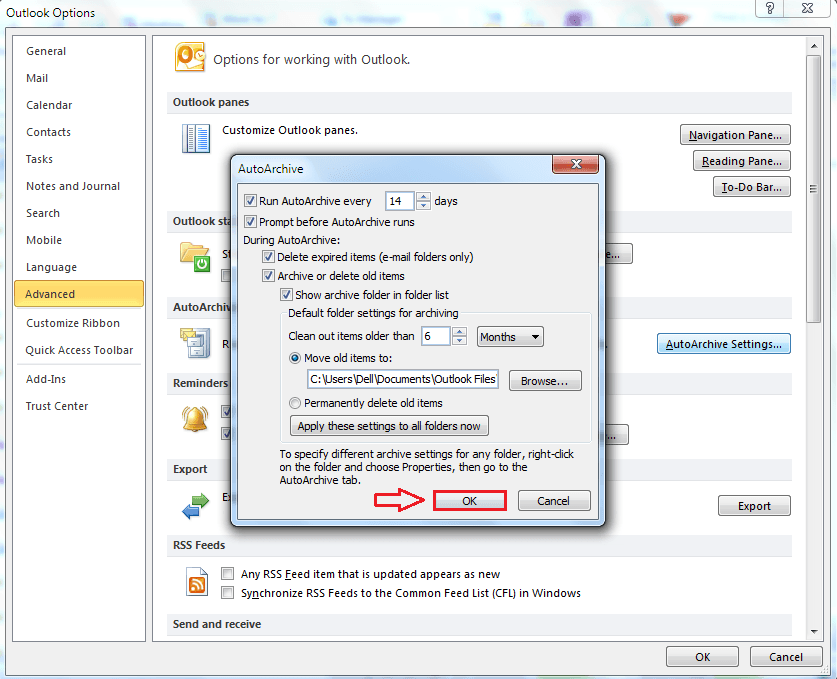
To je to. Zdaj lahko enostavno počistite svoj Microsoft Outlook brez truda, razen začetne investicije nekaj časa. Preizkusite ta trik danes. Upam, da vam je bil članek koristen.


